CAD视口裁剪的步骤
在日常使用CAD的绘图建模的时候,我们如果想要对当前窗口所展示的内容进行区域化的呈现,那该如何正确进行操作呢?
接下来小编将给大家讲解CAD视口裁剪的具体步骤。
CAD中的视口裁剪是一种功能,用于在绘制或编辑模型时选择将显示在屏幕上的特定区域。
它可以帮助用户更好地控制和编辑模型,提高工作效率和可视化效果。
要完成视口裁剪,您可以按照以下步骤进行操作:
首先,在CAD软件中,打开相应的绘图文件或模型。然后在左下方的命令栏中输入【CLIP】这一命令,按下Enter键,则启动视口裁剪命令。
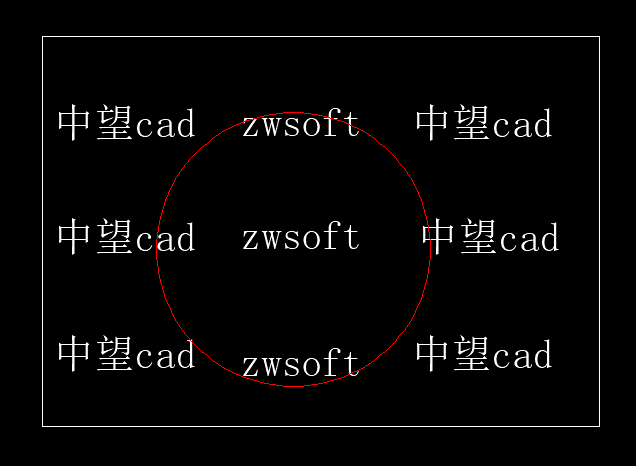
完成上一步后,我们选择好原视口,再选择新的视口边界。
定义好新的视口边界后,CAD会自动更新并裁剪视口,只显示边界内的部分。这时候就可以完成整个的视口裁剪了!
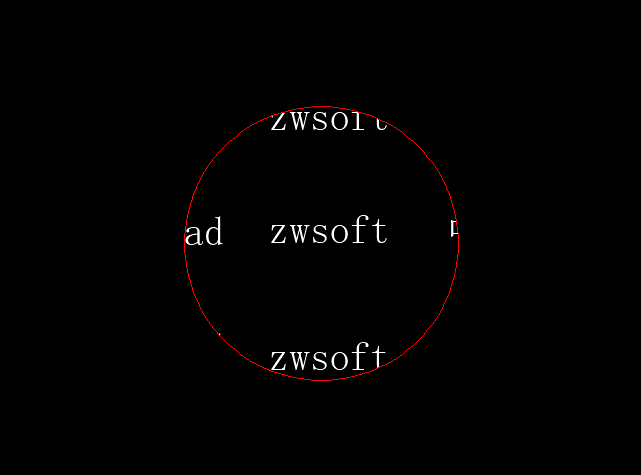
以上就是关于CAD视口裁剪步骤的知识分享,感谢您的阅读!如果需要学习更多CAD内容,欢迎锁定中望CAD官网!
推荐阅读:三维CAD
推荐阅读:国产CAD
·2024中望教育渠道合作伙伴大会成功举办,开启工软人才培养新征程2024-03-29
·中望将亮相2024汉诺威工业博览会,让世界看见中国工业2024-03-21
·中望携手鸿蒙生态,共创国产工业软件生态新格局2024-03-21
·中国厂商第一!IDC权威发布:中望软件领跑国产CAD软件市场2024-03-20
·荣耀封顶!中望软件总部大厦即将载梦启航2024-02-02
·加码安全:中望信创引领自然资源行业技术创新与方案升级2024-01-03
·“生命鸨卫战”在行动!中望自主CAx以科技诠释温度,与自然共未来2024-01-02
·实力认证!中望软件入选毕马威中国领先不动产科技企业50榜2023-12-27
·玩趣3D:如何应用中望3D,快速设计基站天线传动螺杆?2022-02-10
·趣玩3D:使用中望3D设计车顶帐篷,为户外休闲增添新装备2021-11-25
·现代与历史的碰撞:阿根廷学生应用中望3D,技术重现达·芬奇“飞碟”坦克原型2021-09-26
·我的珠宝人生:西班牙设计师用中望3D设计华美珠宝2021-09-26
·9个小妙招,切换至中望CAD竟可以如此顺畅快速 2021-09-06
·原来插头是这样设计的,看完你学会了吗?2021-09-06
·玩趣3D:如何使用中望3D设计光学反光碗2021-09-01
·玩趣3D:如何巧用中望3D 2022新功能,设计专属相机?2021-08-10
·CAD多段线(PLINE)相关的知识点2021-06-04
·CAD着色打印功能2021-05-14
·CAD如何用快捷命令绘制箭头?2020-06-03
·CAD单行文字不能直接修改文字内容2021-06-28
·CAD状态栏里图标可以用文字形式替代吗2023-10-31
·CAD中的新手基础设置2017-10-13
·如何检查激活号是否可用2017-02-15
·CAD解除编组及快捷键命令2017-03-24














